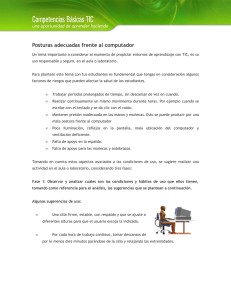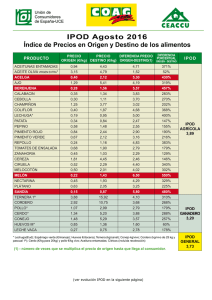Adaptación de la plataforma Studium para aplicar
Anuncio
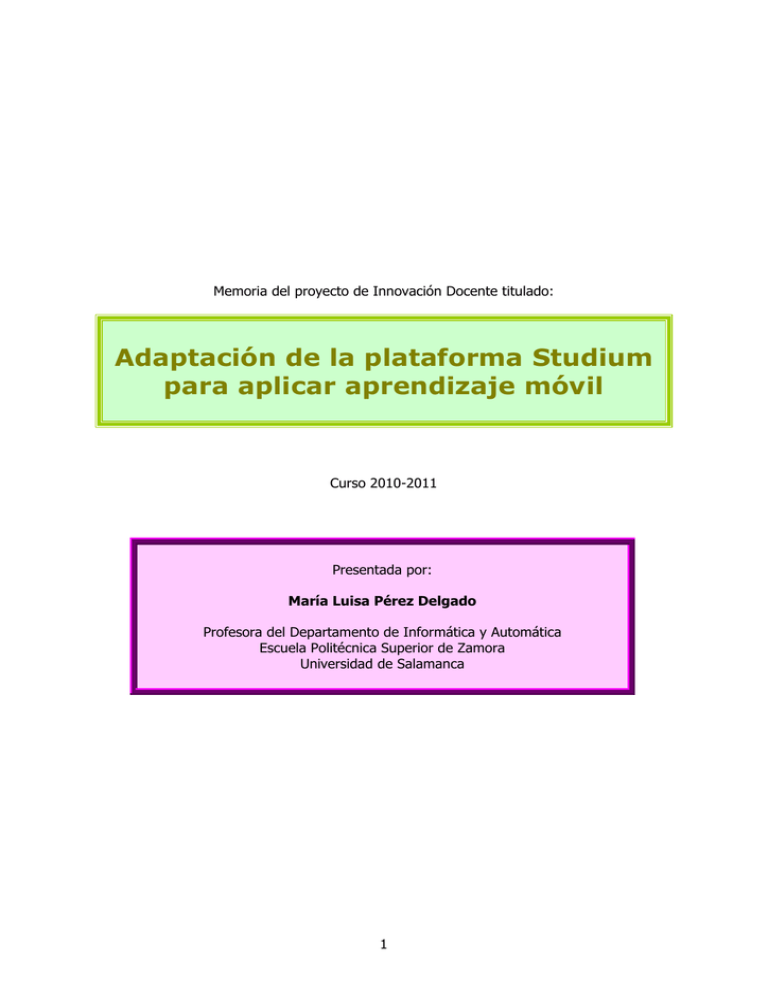
Memoria del proyecto de Innovación Docente titulado: Adaptación de la plataforma Studium para aplicar aprendizaje móvil Curso 2010-2011 Presentada por: María Luisa Pérez Delgado Profesora del Departamento de Informática y Automática Escuela Politécnica Superior de Zamora Universidad de Salamanca 1 El objetivo del proyecto era aplicar aprendizaje móvil, utilizando como soporte Moodle. La idea central del aprendizaje móvil consiste en que una persona pueda aprender en cualquier lugar, utilizando dispositivos móviles que le permitan acceder a información, contactar con otras personas e interactuar con elementos que permitan la adquisición de conocimiento. Para aplicar este modelo de aprendizaje, se ha trabajado con diversos dispositivos que lo posibilitan. Tales dispositivos tienen varias características comunes: Pequeño tamaño, que haga posible transportarlos de forma cómoda. Acceso a Internet. Posibilidad de reproducción y visualización de contenidos en diferentes formatos (texto, imágenes, sonidos,…) Para poner a disposición de los alumnos recursos y actividades accesibles mediante dispositivos móviles, se ha tomado como base el gestor de cursos Moodle, ya que es el utilizado actualmente por la plataforma de docencia virtual Studium de la Universidad de Salamanca. Para el desarrollo del proyecto se ha utilizado el servidor ergonomia, ubicado en la Escuela Politécnica Superior de Zamora y gestionado por varios de los profesores participantes en el proyecto. Disponer de este servidor ha permitido probar diferentes alternativas de configuración hasta implantar la opción que nos ha parecido más interesante. Para ello se ha instalado Moodle y se han probado varios módulos para aprendizaje móvil, eligiendo finalmente MLE. El aspecto actual de la página de acceso a los cursos desde el citado servidor se muestra en la siguiente figura. 3 Figura 1. Cursos disponibles en el servidor ergonomia dentro del gestor de cursos Moodle. Para acceder a un curso que no admita invitados, es necesario autentificarse, como ocurre en las asignaturas disponibles en Studium: 4 Figura 2. Página de autentificación para acceder a los cursos disponibles en el servidor ergonomia. Una vez autentificado, el usuario puede acceder a los contenidos del curso. Figura 3. Detalle de una asignatura disponible en el servidor ergonomia. 5 A pesar de las diferencias en cuanto a la apariencia de la interfaz, en la Figura 1 se observa claramente que el esquema de los contenidos es el mismo que aparece en Studium. Sin embargo, en este caso se dispone de un bloque adicional para el acceso a contenidos mediante dispositivos móviles: Figura 4. Zona para acceso a contenidos móviles. El módulo utilizado para aprendizaje móvil está orientado al acceso mediante teléfonos móviles, aunque en este proyecto hemos probado que también se pueden utilizar otros dispositivos, como comentaremos más adelante. Por ello, en la figura anterior observamos que se hace referencia al teléfono móvil como dispositivo de acceso. Existen dos posibilidades para el acceso a los contenidos móviles: utilizar una aplicación especial que debemos descargar en nuestro móvil, o utilizar el navegador de nuestro móvil o dispositivo para acceder a la web que se especifica (http://ergonomia.zam.usal.es/moodle/blocks/mle/browser.php). Si se decide descargar una aplicación especial para el móvil, aparecerá un listado de marcas de teléfonos. Tras elegir la marca, se podrá seleccionar el modelo concreto de teléfono para hacer la descarga: 6 Figura 5. Página para iniciar la descarga de una aplicación para poder visualizar contenidos móviles en el teléfono móvil. Si no se quiere descargar la aplicación para el móvil, se debe acceder, mediante el navegador del dispositivo móvil, a la dirección web antes indicada. La siguiente figura muestra el aspecto de la pantalla inicial que se obtendrá en los dispositivos móviles: 7 Figura 6. Página de acceso a contenidos móviles, que solicita la identificación del usuario. Para acceder a los cursos el usuario debe autentificarse, indicando usuario y contraseña, como se hace de forma habitual en Studium: Figura 7. Página que muestra información a un usuario ya autentificado. 8 Desde el enlace My Courses el usuario puede acceder a los cursos en los que está inscrito: Figura 8. Cursos accesibles. Una vez seleccionado un curso, el usuario puede navegar por sus contenidos mediante el dispositivo móvil: 9 Figura 9. Detalle del contenido de uno de los cursos. 10 La misma información que hemos mostrado utilizando el navegador del ordenador, estará accesible mediante un dispositivo móvil. En la siguiente figura se muestra el aspecto de la información en dos teléfonos móviles diferentes (usando un emulador): Figura 10. Ejemplos de navegación por contenidos móviles con dos emuladores de teléfono móvil. El teléfono móvil es el dispositivo más comúnmente utilizado en las experiencias de aprendizaje móvil. Sin embargo, en este proyecto hemos querido experimentar con otros dispositivos de uso común entre los estudiantes, que ofrecen accesibilidad a contenidos via web. Nuestro estudio se ha centrado en 3 dispositivos muy comunes: el iPod y las videoconsolas Sony PSP y Nintendo DS, todos ellos con conexión WI-FI. La siguiente figura muestra el acceso a la página principal del servidor ergonomia desde la consola Nintendo DS: 11 Figura 11. Página principal del servidor ergonomia visualizada en una consola Nintendo DS. Para acceder a los cursos disponibles en el Moodle instalado en el servidor ergonomia, es necesario autentificarse: 12 Figura 12. Página de autentificación para acceder a Moodle en el servidor ergonomia – acceso mediante una consola Nintendo DS. Una vez autentificado, es posible acceder a los contenidos: 13 Figura 13. Detalle del enlace para acceder a los contenidos de un curso – acceso mediante una consola Nintendo DS Para acceder a los contenidos móviles, se utiliza el enlace antes indicado (http://ergonomia.zam.usal.es/moodle/blocks/mle/browser.php): 14 Figura 14. Enlace para acceder a los contenidos móviles de Moodle en el servidor ergonomia – acceso mediante una consola Nintendo DS La videoconsola Sony PSP también ofrece conectividad WI-FI. Una vez conectados a la red, podemos utilizar el navegador de la consola para acceder al servidor ergonomia. 15 Figura 15. Pantalla de conexión a la red WI-FI de la Universidad de Salamanca mediante una consola Sony PSP. 16 Figura 16. Vista de Moodle en el servidor ergonomia – acceso mediante una consola Sony PSP. 17 Figura 17. Listado de cursos disponibles en el servidor ergonomia – acceso mediante una consola Sony PSP. Resulta más sencillo acceder a los contenidos usando la opción de trabajo sobre contenidos móviles. El mecanismo de acceso el es que se comentó anteriormente: Figura 18. Página principal de MLE para un usuario ya autentificado – acceso mediante una consola Sony PSP. 18 Figura 19. Cursos accesibles vía MLE – acceso mediante una consola Sony PSP. Figura 20. Vista del contenido de un curso disponible mediante MLE – acceso mediante una consola Sony PSP. 19 Hemos observado que el iPod es un dispositivo que permite un acceso sencillo a los contenidos móviles. Su pantalla táctil y las aplicaciones integradas permiten una sencilla navegación, así como visualización y reproducción de contenidos en diferentes formatos. Como en los casos anteriores, la primera operación es la de conexión a la red WI-FI: Figura 21. Autentificación en la red WIFI de la Universidad de Salamanca – acceso mediante un iPod. Una vez disponible el acceso a Internet, se puede navegar por la red. Un teclado en pantalla nos permite introducir fácilmente la dirección web a la que queremos acceder: Figura 22. Acceso a Moodle en el servidor ergonomia – acceso mediante un iPod. 20 Figura 23. Página principal del administrador de cursos – acceso mediante un iPod. 21 Figura 24. Detalle del enlace de acceso a un curso en el servidor ergonomia – acceso mediante un iPod. Figura 25. Acceso a un curso pulsando con el dedo sobre su nombre – acceso mediante un iPod. 22 Figura 26. Vistas del contenido de un curso – acceso mediante un iPod. 23 Figura 27. Visualización de un documento en formato PDF – acceso mediante un iPod. Para acceder a los cursos preparados para dispositivos móviles, pulsaremos sobre el enlace ya indicado para esta operación: Figura 28. Página principal de MLE para un usuario ya autentificado – acceso mediante un iPod. 24 Figura 29. Listado de cursos disponibles mediante MLE – acceso mediante un iPod. 25 Figura 30. Página principal de un curso en MLE – acceso mediante un iPod. 26 Figura 31. Visualización de contenido en formato de página web – acceso mediante un iPod. Figura 32. Visualización de un foro de discusión – acceso mediante un iPod. 27 Figura 33. Acceso a una web referenciada dentro de un curso – acceso mediante un iPod. 28